Billion router တွင် စိတ်ဝင်စားစရာကောင်းသော စီမံခန့်ခွဲမှုဘောင်တစ်ခု ရှိသည်။ ဧည့်သည်ကွန်ရက်များဖန်တီးခြင်း၊ Wi-Fi စကားဝှက်ကိုပြောင်းလဲခြင်းနှင့် အခြားအဆင့်မြင့်ရွေးချယ်မှုများမှ ရွေးချယ်ခြင်းစသည့် ၎င်းကိုအသုံးပြု၍ သင်ရှာဖွေနိုင်သည့် ဖြစ်နိုင်ခြေများစွာရှိပါသည်။
အရေးကြီးသောအသေးစိတ်အချက်- ၎င်းကိုဝင်ရောက်ရန်မကြိုးစားမီ Ethernet cable သို့မဟုတ် Wi-Fi ကွန်ရက်မှတစ်ဆင့် သင့် PC ကို router သို့ချိတ်ဆက်ပါ။
Billion router သို့ ဘယ်လို login ဝင်ရမလဲ။
Router စီမံခန့်ခွဲရေးအဖွဲ့ကို ဝင်ရောက်ရန် အောက်ပါအဆင့်များတွင် ပေးထားသည့် ညွှန်ကြားချက်များကို လိုက်နာပါ-
- သင့်ဘရောက်ဆာကိုဖွင့်ပါ၊ “ရိုက်ပါhttp://192.168.0.1” address bar တွင် router login page ကိုဝင်ရောက်ပါ။
- Router အညွှန်း သို့မဟုတ် အသုံးပြုသူလက်စွဲတွင် ပေးထားသည့် အကောင့်ဝင်ခြင်းအထောက်အထားများကို အသုံးပြုပါ။
- router ၏အဆင့်မြင့်ဆက်တင်များကိုမွမ်းမံပြင်ဆင်ရန် စီမံခန့်ခွဲမှုအင်တာဖေ့စ်ကိုစူးစမ်းပါ။
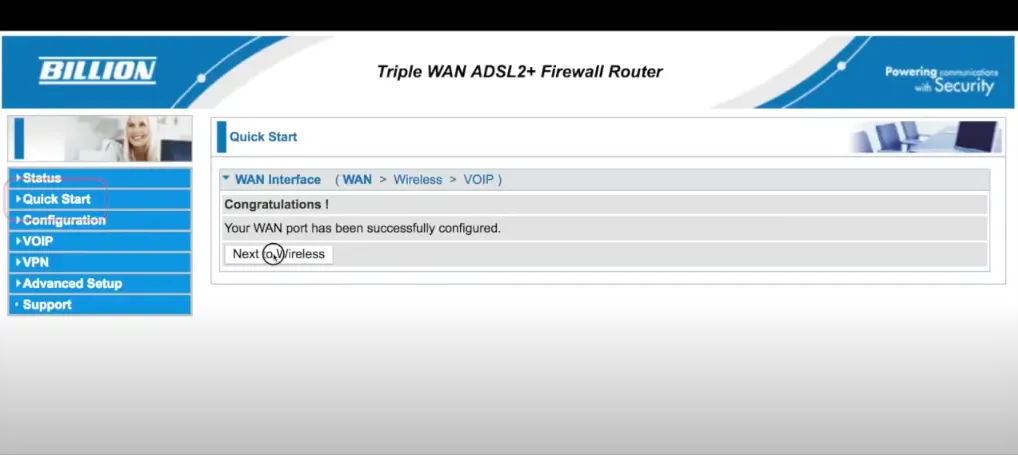
Billion router ရှိ Wi-Fi ကွန်ရက်၏ SSID ကို မည်သို့ပြောင်းရမည်နည်း။
SSID သည် သင့် Wi-Fi ကွန်ရက်ကို သင်မွမ်းမံနိုင်သော ဧရိယာများထဲမှ တစ်ခုဖြစ်ပြီး ထိန်းချုပ်အကန့်မှ ၎င်းကို လုပ်ဆောင်ရန် ခွင့်ပြုသည်။ အထက်ဖော်ပြပါနည်းလမ်းကို ထည့်သွင်းစဉ်းစားကာ panel ကို သင်ဝင်ရောက်နိုင်ပြီး၊ သင်သည် ဤအဆင့်များကို လိုက်နာနိုင်သည်-
- သင့် router ၏ Control Panel သို့ ဝင်ရောက်ပါ။ အရင်က ပြောခဲ့တဲ့ နည်းလမ်းအတိုင်း သိန်းတစ်ရာ။
- အကောင့်ဝင်ပြီးနောက် ပင်မစာမျက်နှာသို့ သွားပြီး ဘယ်ဘက်ကော်လံရှိ “ကြိုးမဲ့” ကို ရွေးချယ်ပါ။
- သင်၏လက်ရှိ SSID ကိုခွဲခြားသတ်မှတ်ရန် နောက်စာမျက်နှာရှိ “ကွန်ရက်အမည် (SSID)” အပိုင်းကို ရှာဖွေပါ။
- “ကွန်ရက်အမည် (SSID)” အကွက်တွင် SSID အသစ်ကို ထည့်ပါ။
- “Apply” ကိုနှိပ်ပြီး ပြောင်းလဲမှုများကို သိမ်းဆည်းပါ။ Router သည် ပြန်လည်စတင်မည်ဖြစ်ပြီး ပြန်လည်စတင်ပြီးနောက် SSID သည် ပြောင်းလဲသွားမည်ဖြစ်သည်။
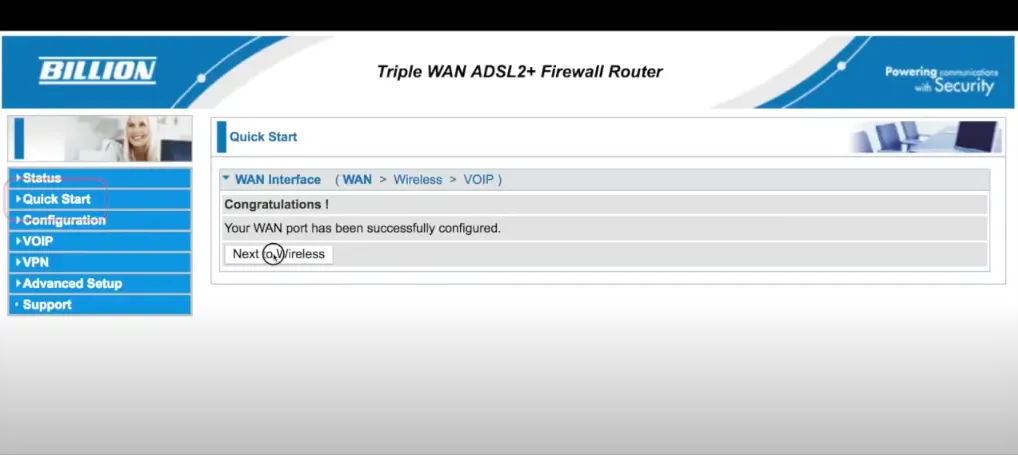
Billion WiFi ကွန်ရက်အတွက် စကားဝှက်ကို ပြောင်းပါ။
SSID နှင့် တူညီသော ယုတ္တိကို လိုက်နာခြင်းဖြင့်၊ သင်သည် သင်၏ router ၏ စကားဝှက်ကို စီမံခန့်ခွဲရေး အကန့်မှ ပြောင်းလဲမှုများ ပြုလုပ်နိုင်သည်။ အဲဒါကို ဘယ်လိုလုပ်ရမလဲ၊
- Router Control Panel သို့ဝင်ရောက်ပါ။ အထက်ဖော်ပြပါနည်းလမ်းအတိုင်း။
- လက်မှတ်ထိုးဝင်ပြီးနောက်၊ ပင်မစာမျက်နှာသို့သွား၍ ဘယ်ဘက်ကော်လံရှိ “ကြိုးမဲ့” ကိုနှိပ်ပါ။
- ကုဒ်ဝှက်ခြင်းကို WPA2-PSK ဟု သတ်မှတ်ထားကြောင်း သေချာပါစေ။
- “WPA Pre-Shared Key” အကွက်ကို ရှာပါ။ စာလုံးများ၊ နံပါတ်များနှင့် သင်္ကေတများအပါအဝင် အက္ခရာ 8 လုံးမှ 63 လုံးကြားရှိရမည်ဖြစ်ပြီး သင်၏ WiFi စကားဝှက်အသစ်ကို ထည့်သွင်းပါ။
- စကားဝှက်အသစ်ကို ထည့်သွင်းပြီးနောက် ပြောင်းလဲမှုများကို သိမ်းဆည်းရန် “Apply” ကိုနှိပ်ပါ။
- Router သည် reboot ကျလိမ့်မည်။ ပြန်လည်သတ်မှတ်ပြီးနောက်၊ စကားဝှက်အသစ်ဖြင့် သင့်စက်ပစ္စည်းများကို WiFi ကွန်ရက်သို့ ချိတ်ဆက်ပါ။